Jak pobierać muzykę z iTunes na komputer?
Wiele osób z pewnością bardzo lubi korzystać z aplikacji iTunes. Cóż, kto by nie chciał? Aplikacja iTunes jest bardzo pomocna, ponieważ może działać jednocześnie jako odtwarzacz multimediów i menedżer plików.
Jeśli korzystasz z aplikacji iTunes od dłuższego czasu i chcesz kupować utwory ze sklepu iTunes Store, z pewnością zgromadziłeś już kilka utworów w swojej bibliotece. Czy kiedykolwiek przyszedł ci do głowy pomysł? jak pobierać muzykę z iTunes na komputer?
Czasami chcemy przesyłać strumieniowo nasze ulubione utwory z iTunes na inne urządzenia, a niektóre z nich mogą nie obsługiwać aplikacji iTunes. Tak więc posiadanie plików kopii zapasowych na komputerze osobistym będzie bardzo pomocne, ponieważ możesz po prostu przenieść je z komputera do dowolnego gadżetu, który Ci się podoba.
Nauka pobierania muzyki z iTunes na komputer rzeczywiście będzie dla Ciebie korzystna na wiele sposobów. Oprócz posiadania plików kopii zapasowych, jak wspomniano na początku, będziesz mieć również możliwość wypalania utworów na płytach CD, zapisywania na dyskach zewnętrznych, a nawet w chmurach przechowywania online.
Jeśli czujesz potrzebę dowiedzenia się więcej o tym, jak pobierać muzykę z iTunes na komputer lub jesteś po prostu ciekawy, to sprawdź, co przygotowaliśmy w dalszej części tego postu.
Treść artykułu Część 1. Jak pobierać muzykę z iTunes na komputer?Część 2. Jak pobierać muzykę z iTunes na komputer za darmo?Część 3. streszczenie
Część 1. Jak pobierać muzykę z iTunes na komputer?
W tej części od razu zaprezentujemy, jak pobierać muzykę z iTunes na komputer za pomocą samej aplikacji iTunes. Oczywiście musisz upewnić się, że korzystasz z najnowszej wersji aplikacji iTunes, aby upewnić się, że podczas pobierania nie wystąpią żadne problemy. W rzeczywistości cała procedura jest zbyt łatwa do naśladowania.
Krok 1. Otwórz aplikację iTunes i zaloguj się
Jak wspomniano na początku, musisz upewnić się, że na twoim komputerze została zainstalowana najnowsza wersja aplikacji iTunes. Aby zobaczyć i sprawdzić, czy aktualizacja jest dostępna, możesz udać się do Google Store lub Apple Store, a następnie po prostu przeszukaj iTunes. Jeśli zobaczysz przycisk „Aktualizuj”, po prostu dotknij go, aby zainstalować aktualizacje. Po upewnieniu się, że masz najnowszą wersję aplikacji iTunes na komputerze, po prostu ją uruchom, a następnie zaloguj się przy użyciu poświadczeń konta.
Krok 2. Poszukaj kupionych utworów
Zaznacz przycisk „Konto”, który znajduje się w górnej części ekranu. Z dostępnych opcji wybierz przycisk „Kupione”. Po wykonaniu tej czynności zobaczysz listę zakupionych utworów iTunes.
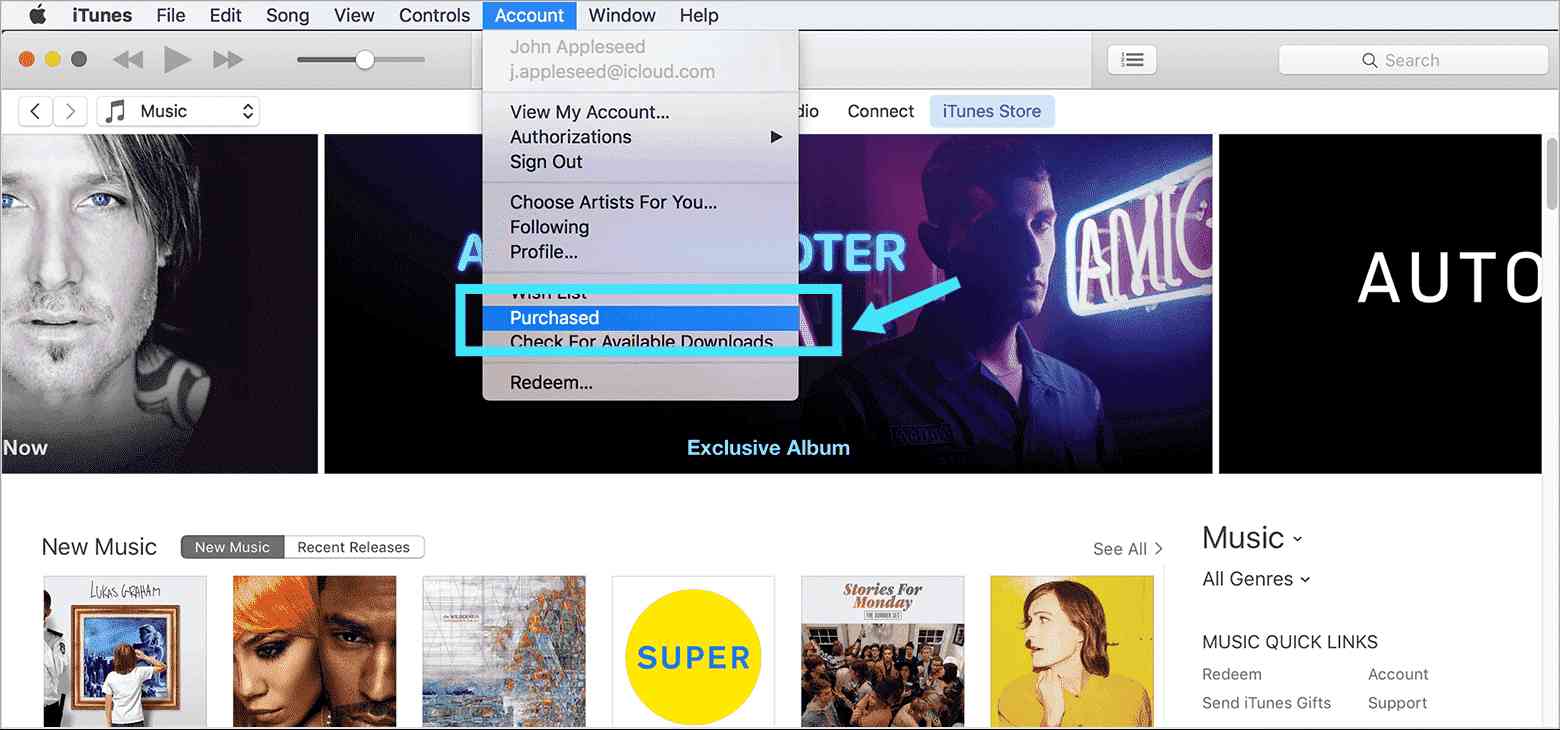
Krok 3. Dodaj zakupione utwory do swojej biblioteki iTunes
W nowym oknie zobaczysz przycisk „Nie w mojej bibliotece”. Po zaznaczeniu tej opcji zobaczysz kupione wcześniej utwory, których nie ma jeszcze w Twojej bibliotece. Wybierz utwory, albumy lub listy odtwarzania, które chcesz dodać do swojej biblioteki iTunes. Aby pobrać, wystarczy kliknąć „Pobierz” (ikona w kształcie chmury, którą zobaczysz obok każdego zdjęcia).
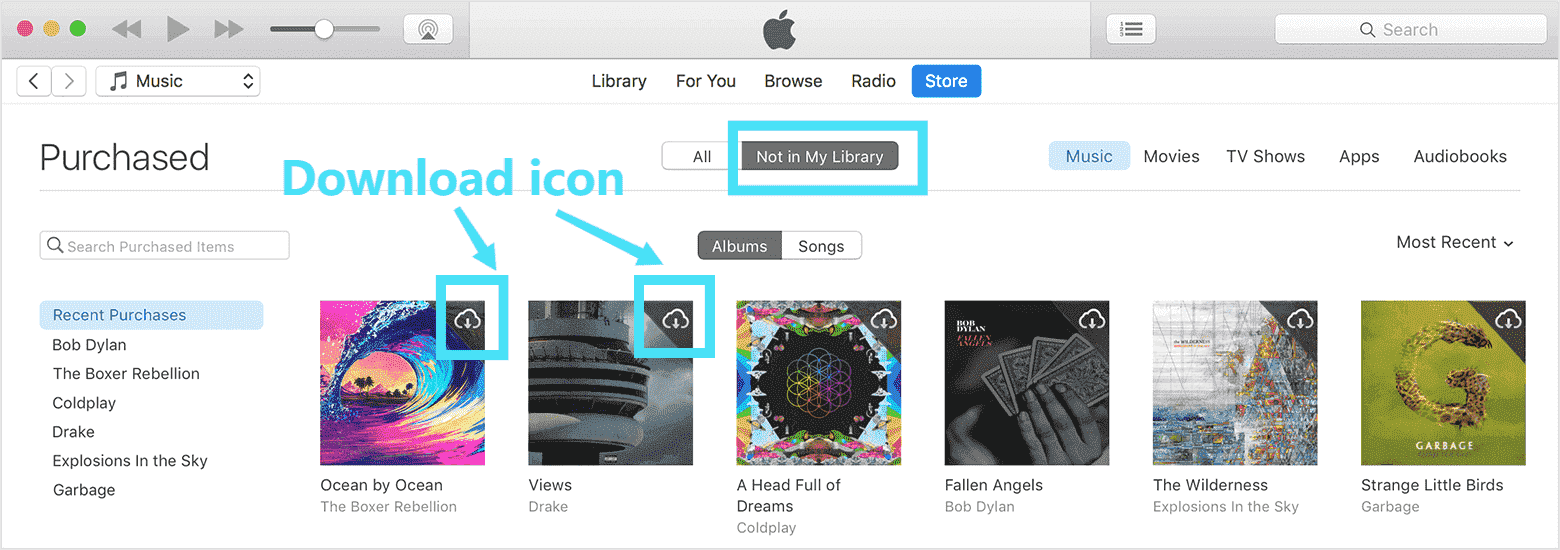
Następnie kliknij opcję "Ostatnio dodane". Wszystkie te, które właśnie pobrałeś, zostaną pokazane tutaj.
Krok 4. Skopiuj pobrane utwory z iTunes na komputer PC
Domyślnie pobrane utwory iTunes będą zapisywane w tej lokalizacji - C:\users\[nazwa użytkownika]\Muzyka\iTunes. Alternatywnie możesz uruchomić aplikację iTunes, a następnie kliknąć przycisk „Edytuj”, następnie wybrać „Preferencje”, a na koniec przycisk „Zaawansowane”.
Po wykonaniu powyższych kroków będziesz mógł przesyłać strumieniowo utwory iTunes w trybie offline. Należy jednak pamiętać, że format utworów iTunes to głównie AAC. Jest to jeden z formatów plików chronionych przez Polityka ochrony DRM. Dzięki tej ochronie chronione pliki nie będą odtwarzane na nieautoryzowanych urządzeniach. Co więcej, tych utworów nie można modyfikować, przenosić ani przesyłać. Aby móc zmieniać takie utwory lub pliki albo przesyłać strumieniowo na dowolny odtwarzacz multimedialny lub urządzenie, należy najpierw usunąć tę ochronę.
Ale jak można usunąć tę ochronę DRM utworów z iTunes lub Apple Music? Czy istnieje aplikacja lub konkretne narzędzie, którego możesz użyć? Cóż, oprócz pomocy w nauce procesu pobierania muzyki z iTunes na komputer za pomocą informacji przedstawionych w tej części, będziemy dzielić się tym, jak można łatwo usunąć ochronę DRM tych utworów, przechodząc do drugiej części. Pozwól nam teraz dowiedzieć się więcej na ten temat!
Część 2. Jak pobierać muzykę z iTunes na komputer za darmo?
Proces pobierania muzyki z iTunes na komputer jest całkowicie prosty. Jednak dylemat pojawi się, gdy pomyślisz o przesyłaniu strumieniowym utworów iTunes na urządzenia, które nie są w stanie uzyskać dostępu do plików chronionych DRM lub edytować ich do użytku osobistego.
Ale istnieje wiele profesjonalnych aplikacji, które są w stanie usunąć ochronę DRM takich utworów iTunes i Apple Music. W tej części zostanie wyróżniona jedna z najlepszych aplikacji.
Aby zmniejszyć kłopoty i obciążenia po Twojej stronie, zalecamy korzystanie z tego TunesFun Apple Music Converter. Jeśli jeszcze nie słyszałeś ani nie czytałeś o tej aplikacji, cóż, jest to bardzo zdolne do usunięcia ochrony DRM, jaką mają utwory iTunes i Apple Music.
Oprócz możliwości pomocy w procedurze usuwania DRM, to TunesFun Apple Music Converter również może Ci pomóc konwertuj utwory do elastycznych formatów, takich jak MP3, WAV, FLAC, AAC i inne. W ten sposób zwiększa się elastyczność dostępu do plików na dowolnym odtwarzaczu multimedialnym lub urządzeniu, z którego chcesz korzystać. Nawet jeśli konwersja ma być wykonana na plikach, identyfikatory utworów zostaną zachowane i zachowane, jak również w 100% oryginalnej jakości utworów. Możesz także dostosować ustawienia profilu wyjściowego i nazwy plików.
Jeśli lubisz strumieniować audiobooki, warto zauważyć, że to TunesFun Apple Music Converter może również działać jako Audiobook audio konwerter! Ta aplikacja obsługuje formaty plików AA, AAX i M4B i umożliwia szybkie przetwarzanie audiobooków.
Zazwyczaj ta aplikacja działa 10 razy szybciej w porównaniu do innych konwerterów znanych publicznie. Powoduje to również konwersję wsadową. Tak więc, jeśli chcesz przekonwertować kilka piosenek za jednym razem, to TunesFun Apple Music Converter byłby świetnym partnerem!
Interfejs to TunesFun Apple Music Converter jest również prosty i łatwy w zarządzaniu. Będziemy również udostępniać sposób pobierania muzyki z iTunes na komputer (w przypadku plików chronionych) za pomocą tej aplikacji.
Krok 1. Istnieje kilka potrzeb instalacyjnych, które należy wziąć pod uwagę, zanim ta aplikacja będzie w pełni funkcjonalna na komputerze. Po prostu sprawdź je, odwiedzając oficjalną stronę TunesFun i upewnij się, że je poznałeś. Ponadto ta aplikacja działa doskonale zarówno na komputerach z systemem Windows, jak i Mac, więc kompatybilność nie stanowi żadnego problemu.
Wypróbuj za darmo Wypróbuj za darmo
Krok 2. Gdy już masz to na swoim komputerze, uruchom go, a następnie zacznij przeglądać lub wybierać te utwory, które chcesz przekonwertować i pobrać. Ponownie, możesz wykonać konwersję wsadową, więc jeśli lubisz przetwarzać wiele piosenek, możesz to zrobić.

Krok 3. Wybierz format wyjściowy, który jest kompatybilny z prawie wszystkimi urządzeniami i odtwarzaczami multimedialnymi, takimi jak MP3. Ważne jest również, aby skonfigurować ścieżkę wyjściową, ponieważ jest to miejsce, w którym przekonwertowane pliki zostaną zapisane po procesie konwersji. Inne ustawienia profilu można również modyfikować według własnego uznania.

Krok 4. Odznacz przycisk „Konwertuj” w dolnej części ekranu po skonfigurowaniu ustawień profilu wyjściowego. Aplikacja rozpocznie proces konwersji, a także procedurę usuwania DRM.

W ciągu zaledwie kilku minut przekształcone pliki będą teraz gotowe do przesyłania strumieniowego z folderu wyjściowego określonego w kroku 2.

Część 3. streszczenie
Proces pobierania muzyki z iTunes na komputer jest zbyt łatwy do wykonania, niezależnie od tego, czy masz pliki wolne od DRM, czy chronione. Zawsze możesz pobrać utwory z aplikacji iTunes do strumieniowego przesyłania offline, ale musisz pamiętać, że chronione pliki nie będą dostępne na innych urządzeniach i odtwarzaczach multimedialnych, chyba że ochrona zostanie usunięta. W takich przypadkach zawsze używaj zaufanych aplikacji, takich jak ta TunesFun Apple Music Converter aby kontynuować proces pobierania.
Zostaw komentarz